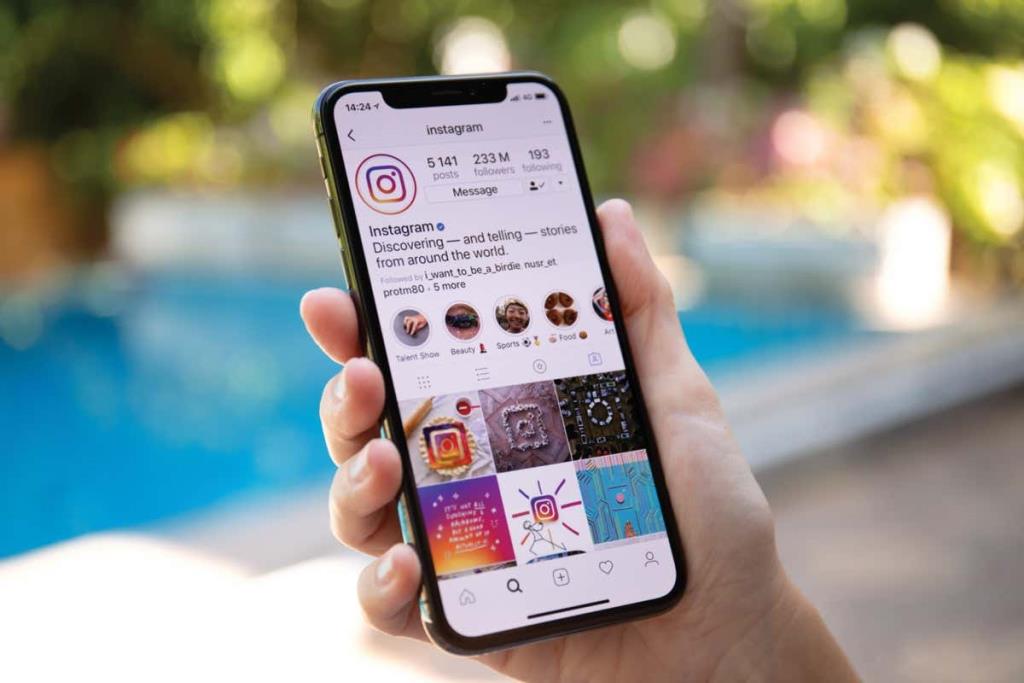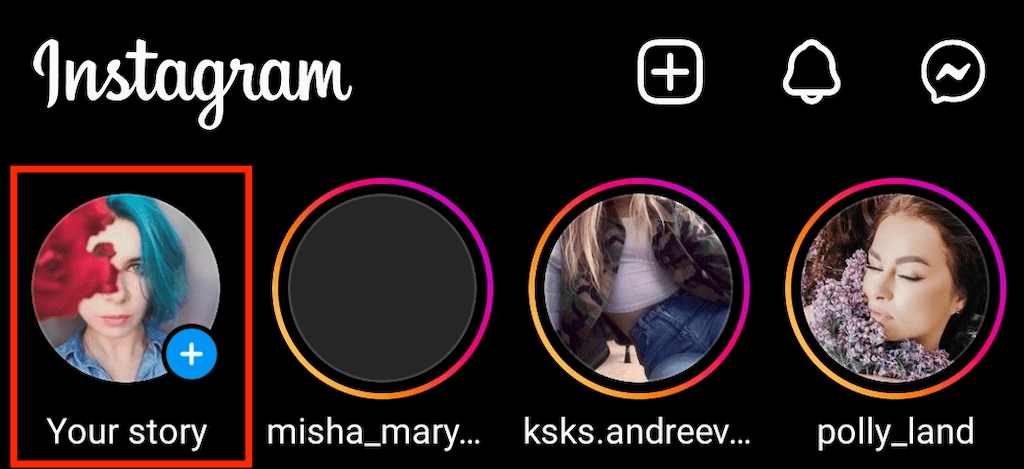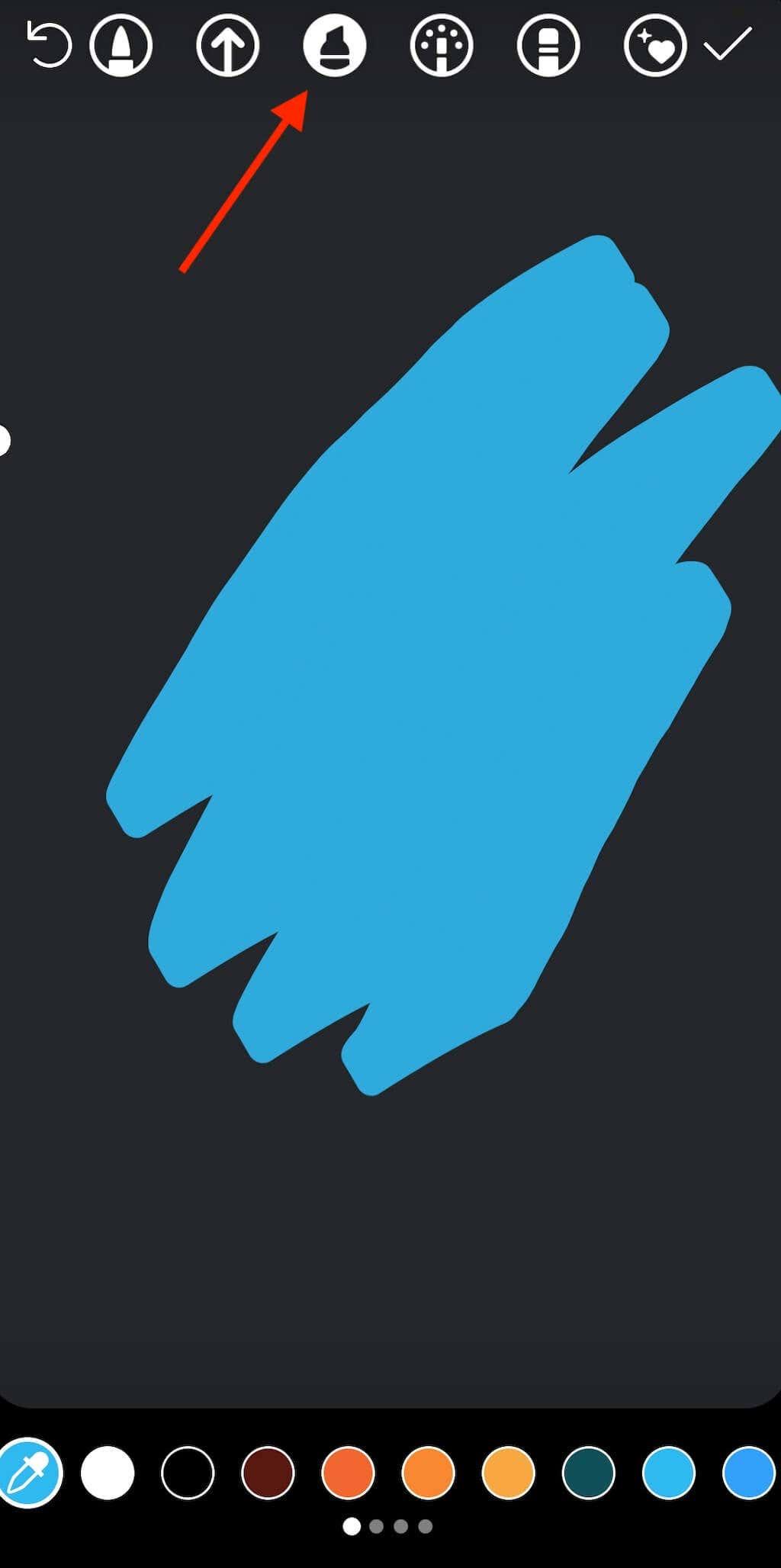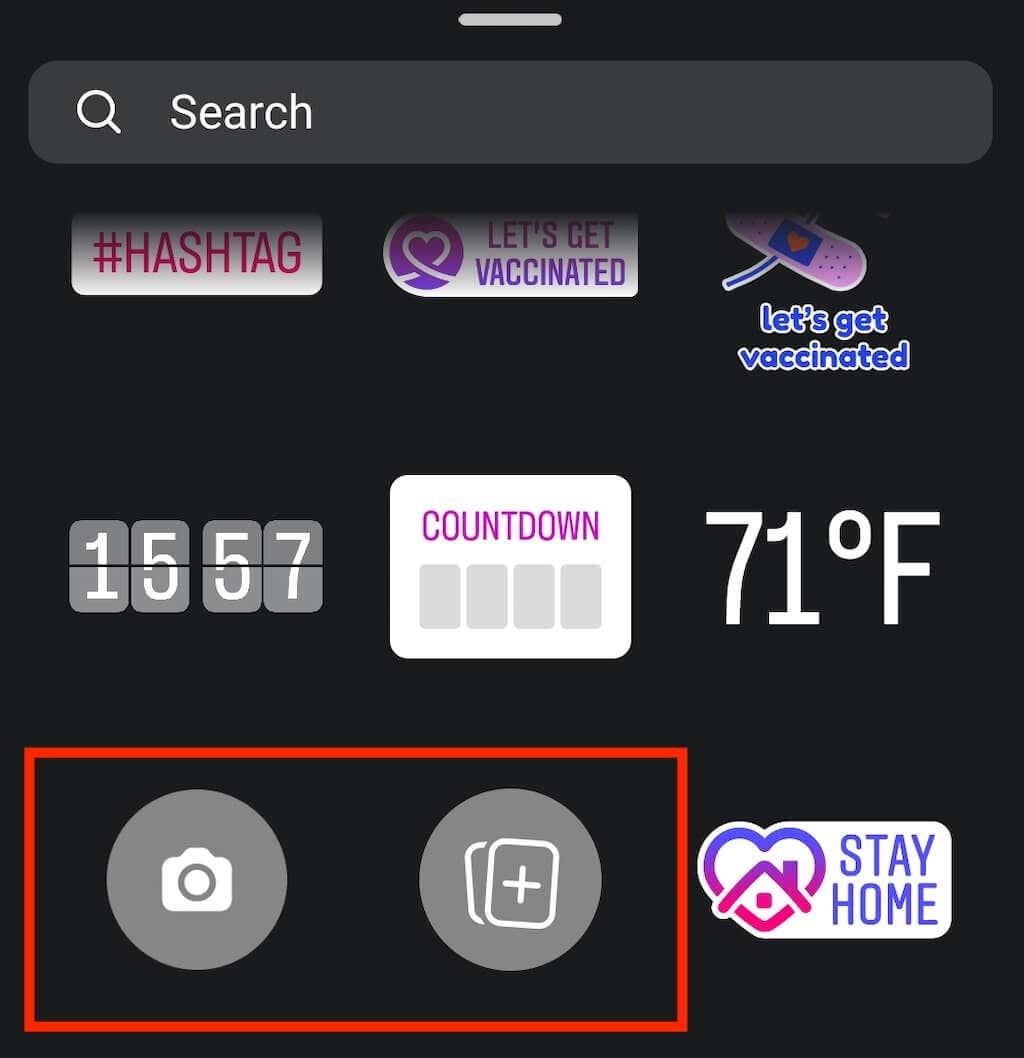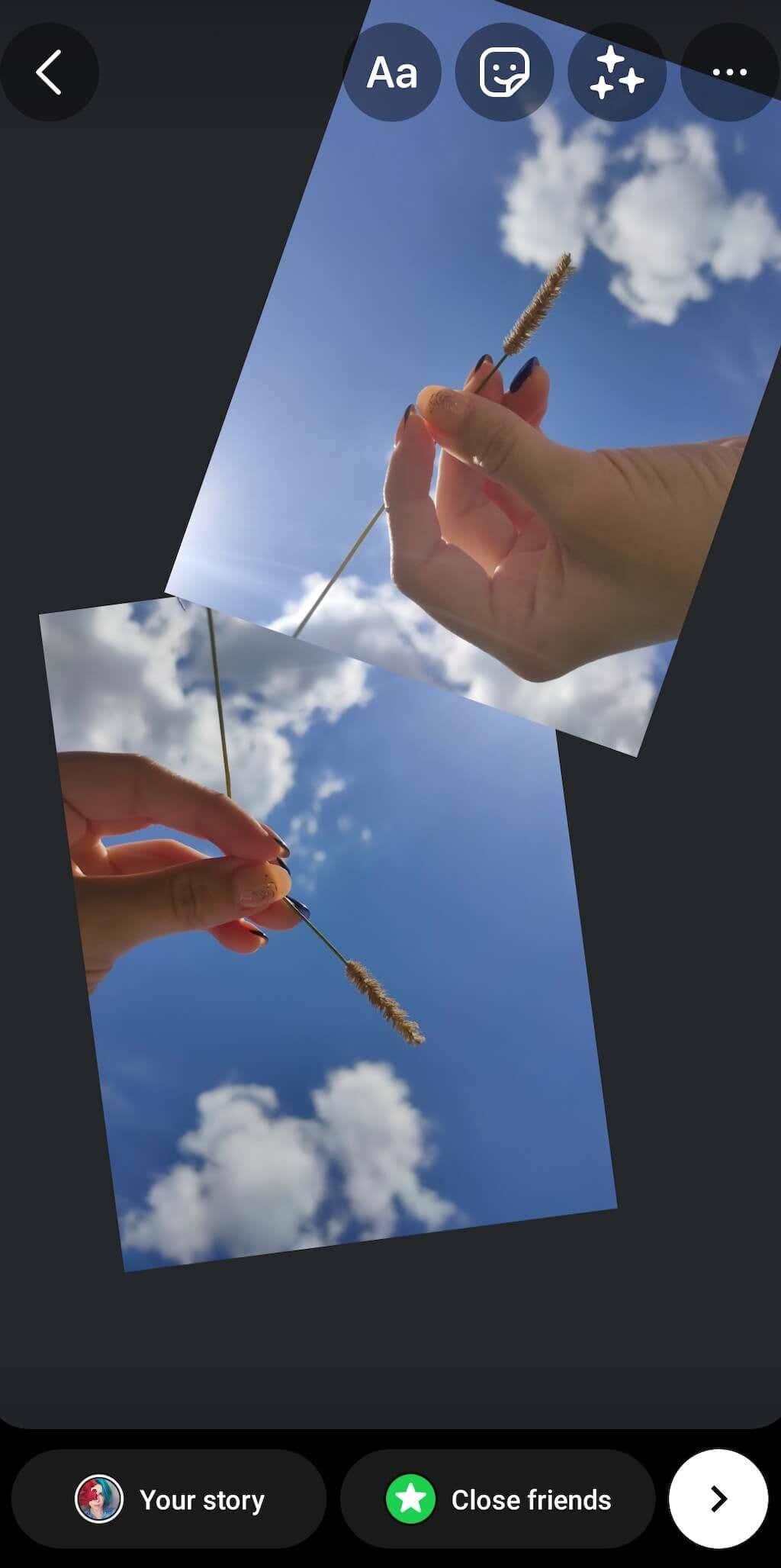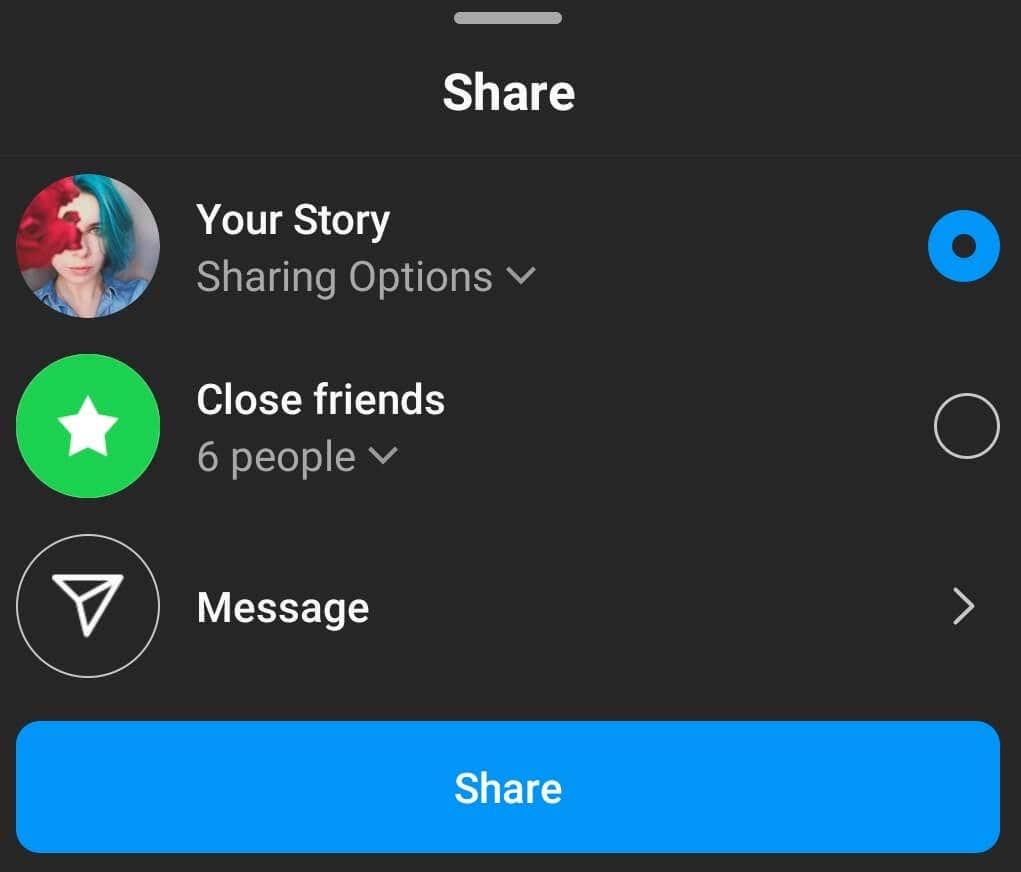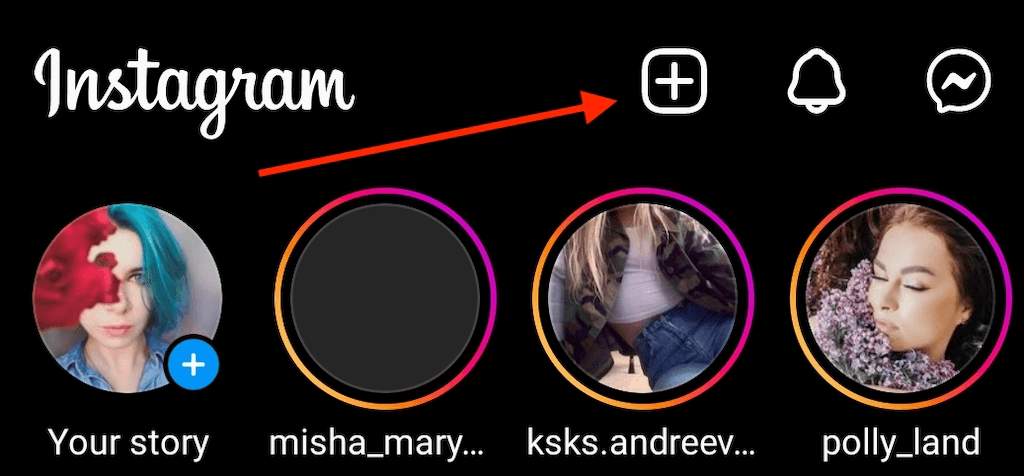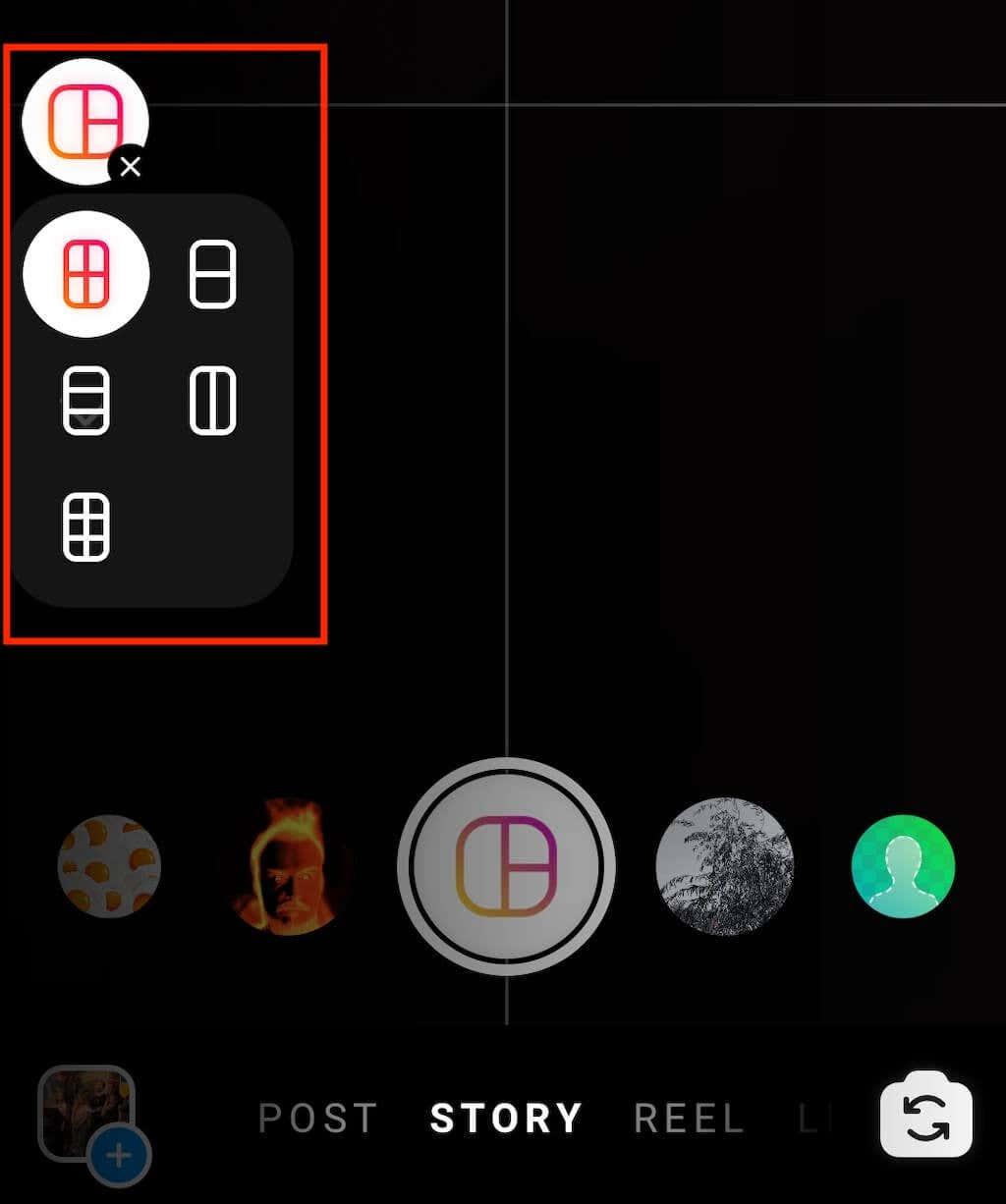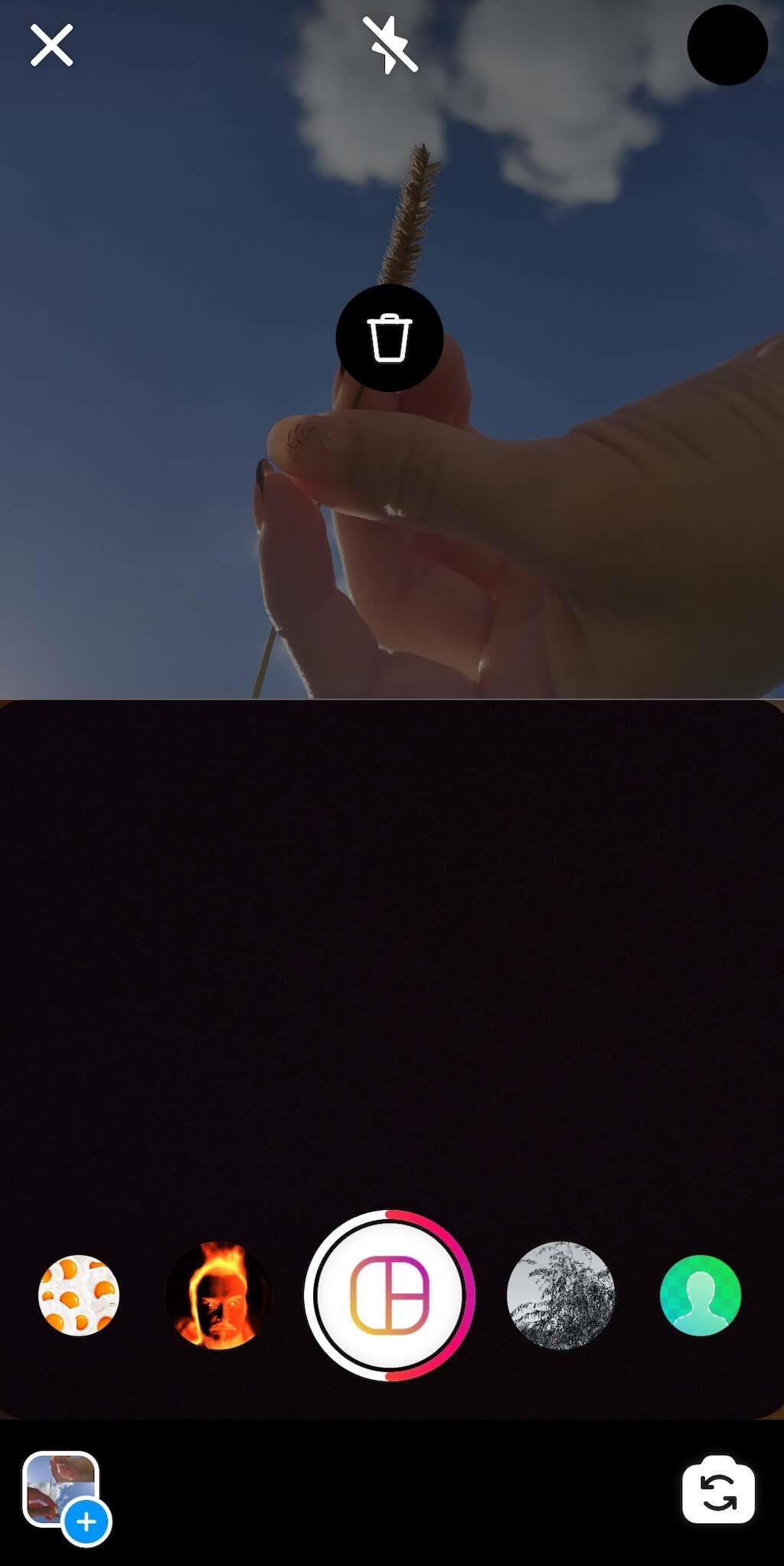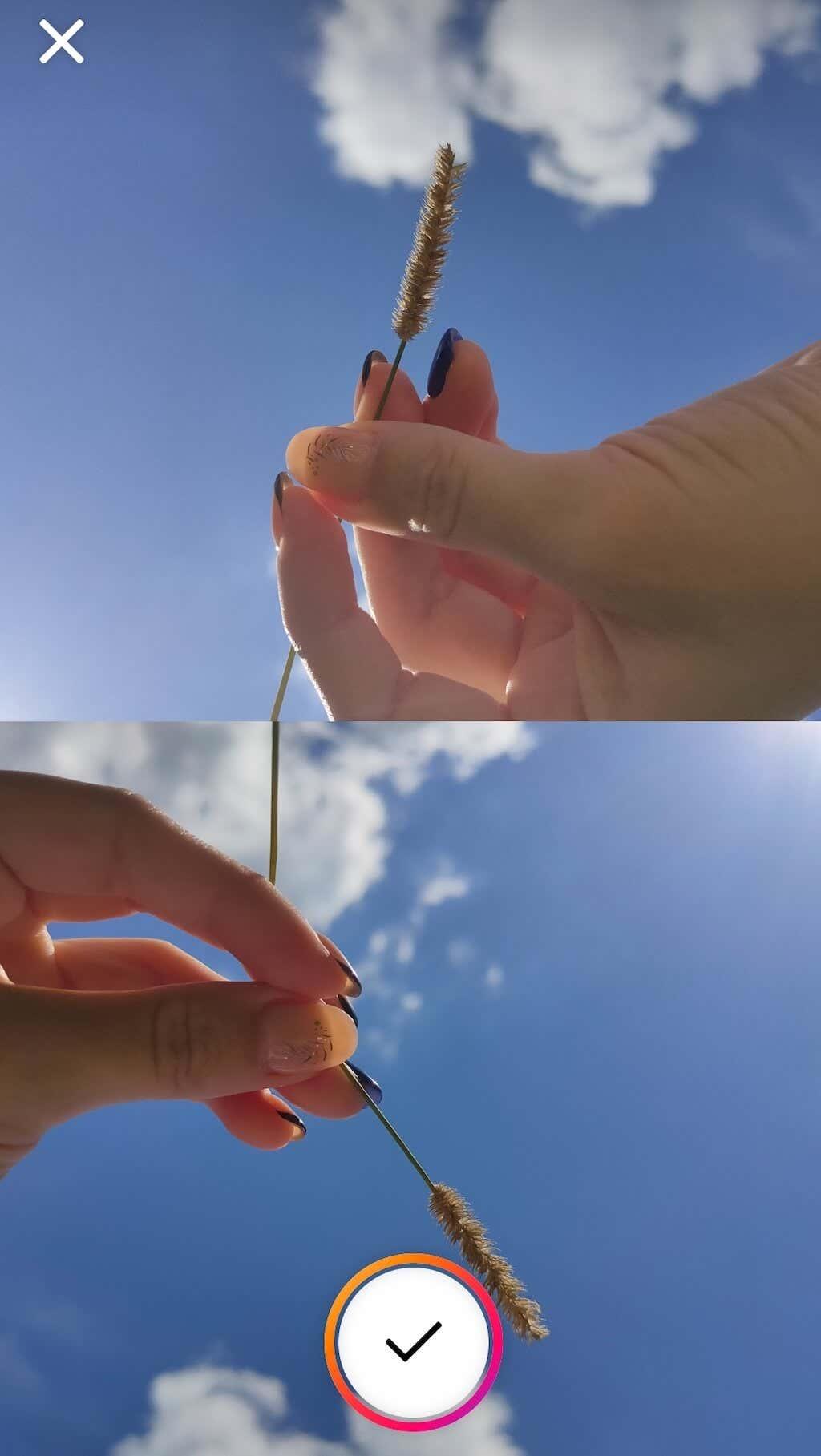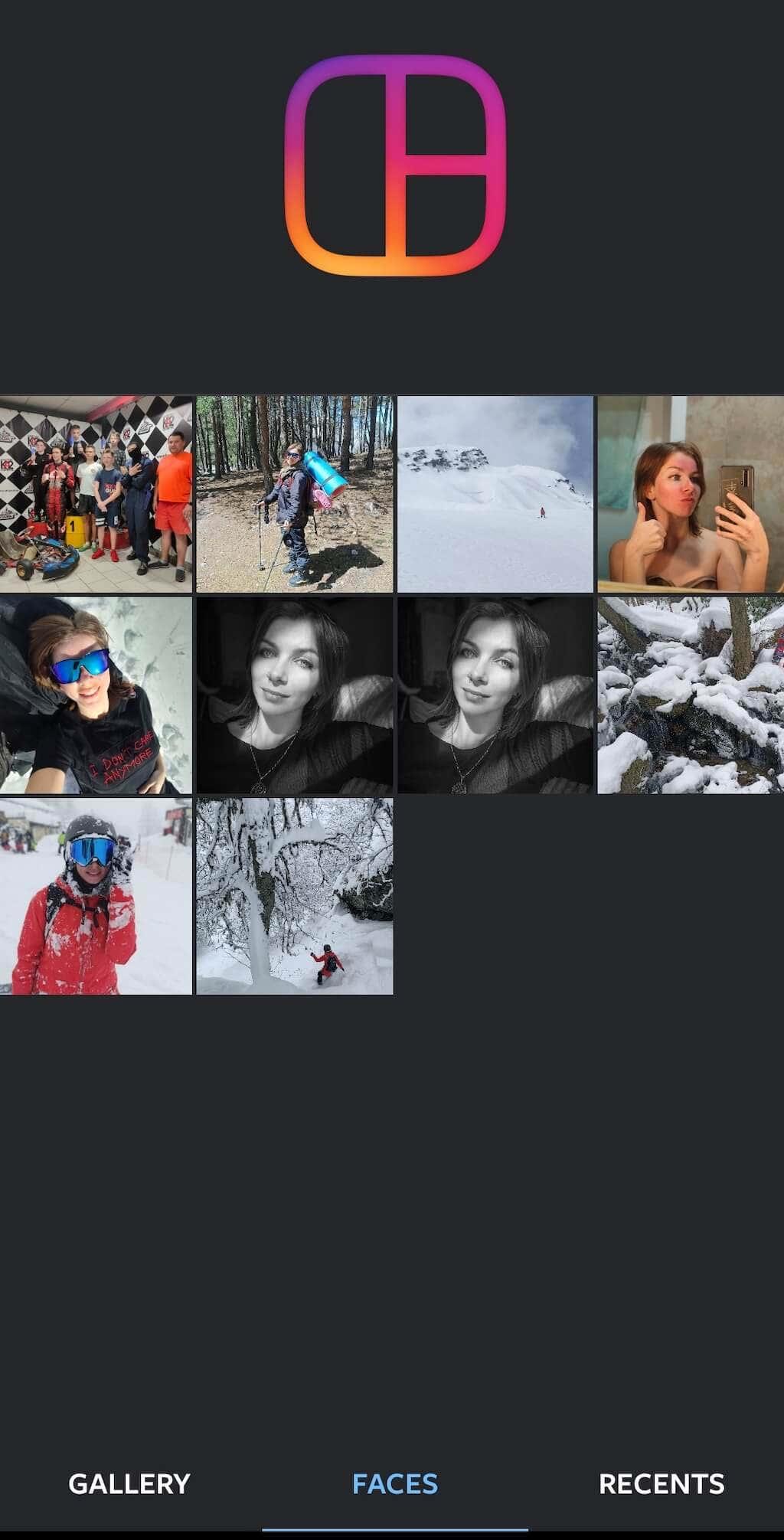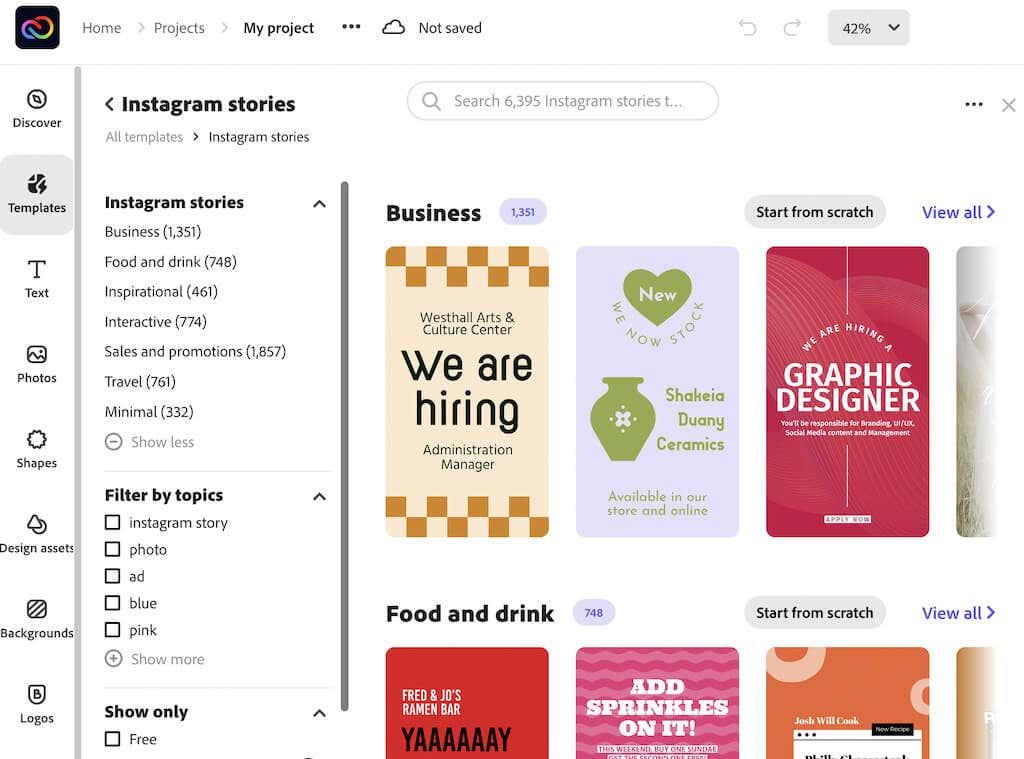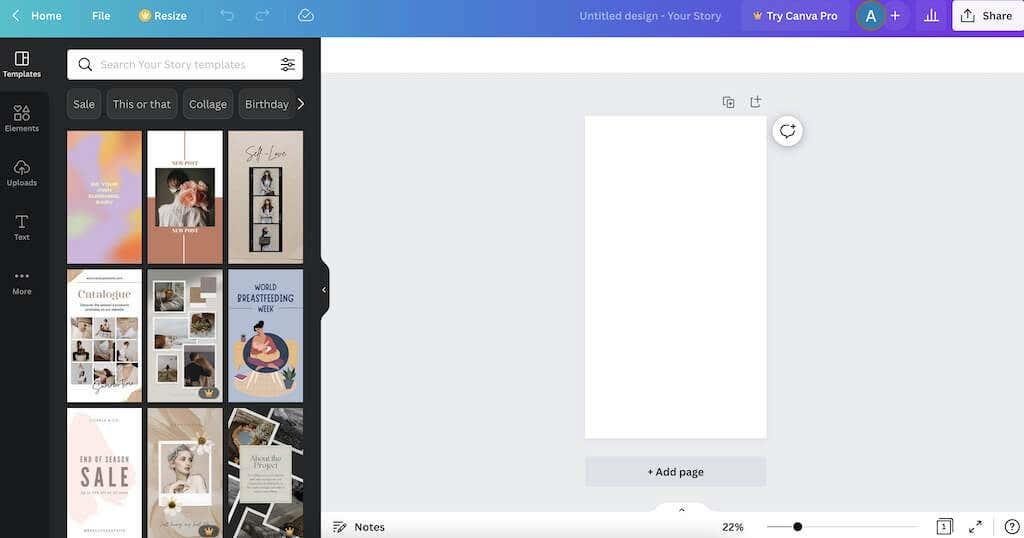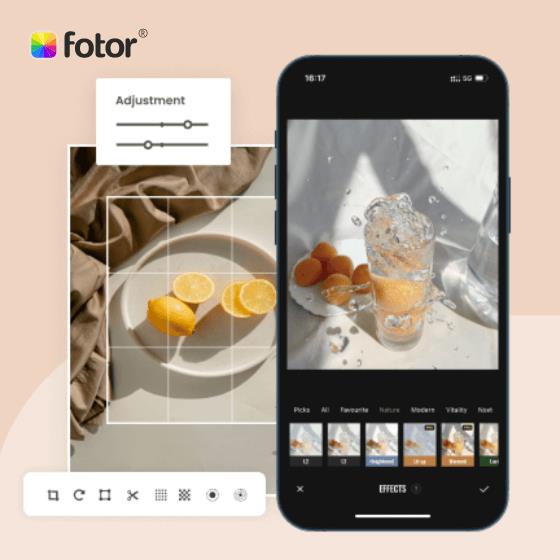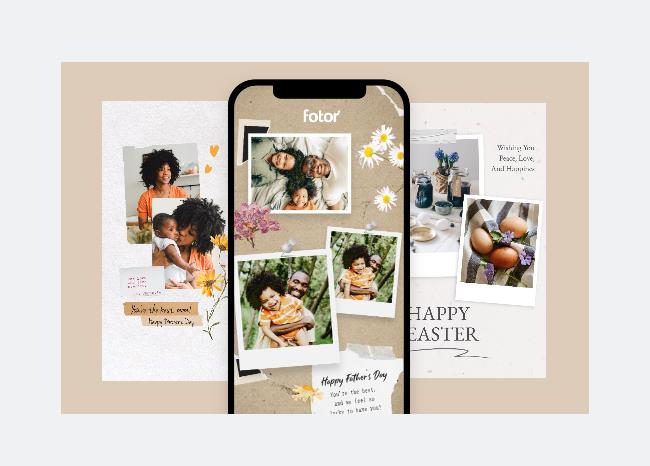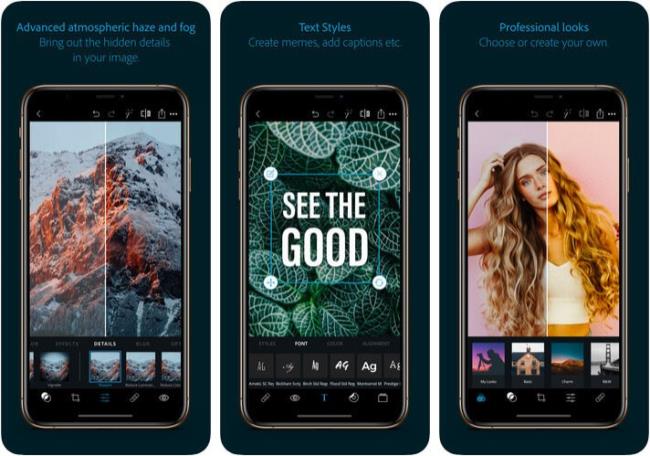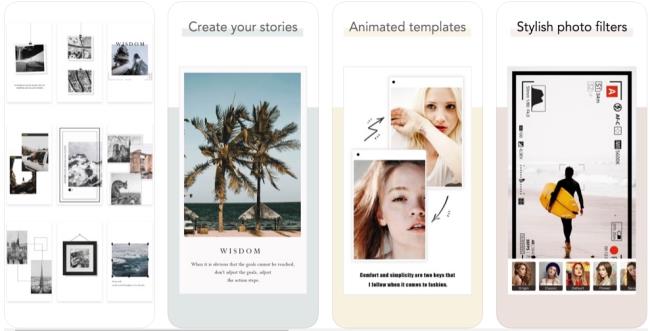„ Instagram“ istorijos puikiai tinka dalytis svarbiausiomis dienos akimirkomis su savo sekėjais. Daugelis vartotojų ir influencerių pasirenka didesnę savo turinio dalį dalytis istorijose, o ne įprastuose „Instagram“ įrašuose. Tačiau jei reguliariai įkelsite daug istorijų, tai gali atgrasyti jūsų sekėjus nuo jų žiūrėjimo .
Vienas iš būdų sutaupyti savo sekėjų laiko ir pastangų – naudoti nuotraukų koliažus, kad vienoje istorijoje paskelbtumėte kelias nuotraukas. Tokiu būdu jiems nereikės pereiti kelių atskirų istorijų, kad matytų tą patį turinį. Šiame straipsnyje išmokysime, kaip sukurti „Instagram“ istorijos koliažą naudojant „Instagram“ programėlės ir trečiųjų šalių programėlių įrankius.
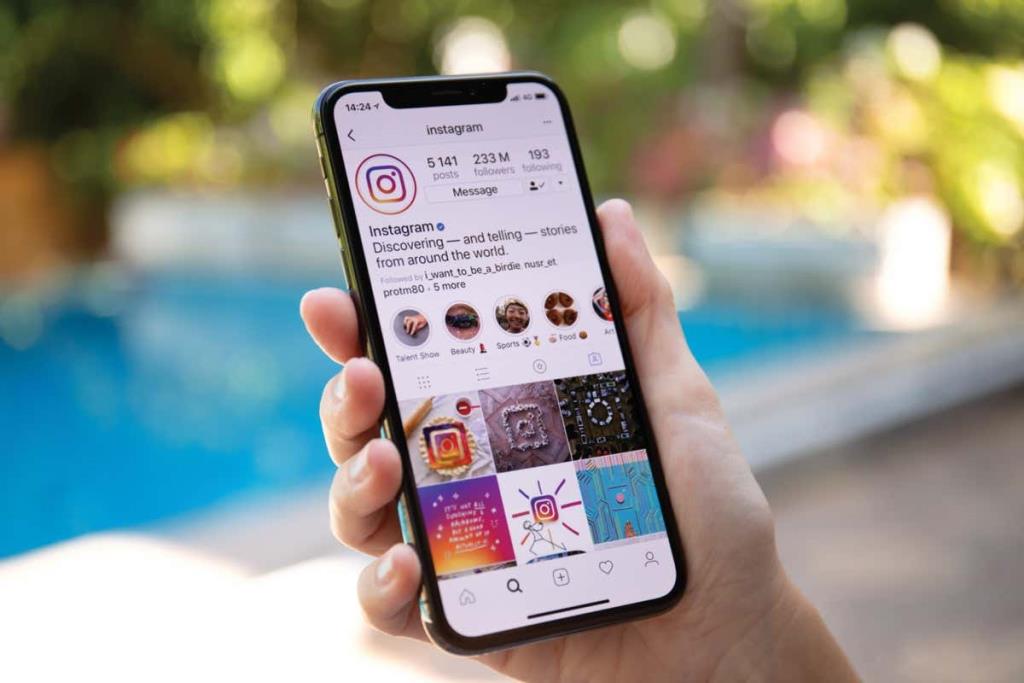
Kaip sukurti nuotraukų koliažą naudojant lipdukus
Yra keletas būdų, kaip bendrinti nuotraukas kaip koliažus savo „Instagram“ istorijose. Pirmasis ir populiariausias būdas yra naudoti lipdukus . Lipdukai leidžia dar labiau tinkinti istorijas ir pridėti vaizdų, nuotraukų, grafikos ir animacijos į koliažą. Taip pat galite pasirinkti paprastą spalvotą koliažo foną arba pasirinkti fono paveikslėlį iš telefono galerijos.
Dar vienas lipdukų privalumas yra tai, kad „Instagram“ neriboja, kiek lipdukų galite pridėti prie savo koliažo. Šis metodas yra prieinamas tiek Android, tiek iOS vartotojams.
Norėdami sukurti nuotraukų koliažą naudodami lipdukus, atlikite toliau nurodytus veiksmus.
- Išmaniajame telefone atidarykite „Instagram“.
- Viršutiniame kairiajame pagrindinio ekrano kampe pasirinkite Jūsų istorija > Pridėti prie istorijos .
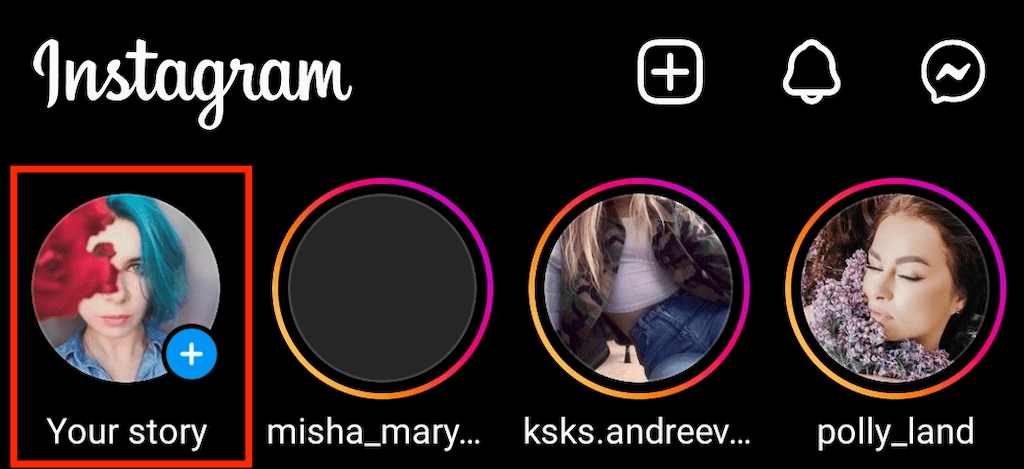
- Nufotografuokite arba pasirinkite ją iš fotoaparato ritinio, kad galėtumėte naudoti kaip foną. Jei norite, kad fonas būtų vientisos spalvos, naudokite teptuko įrankį vaizdui nudažyti.
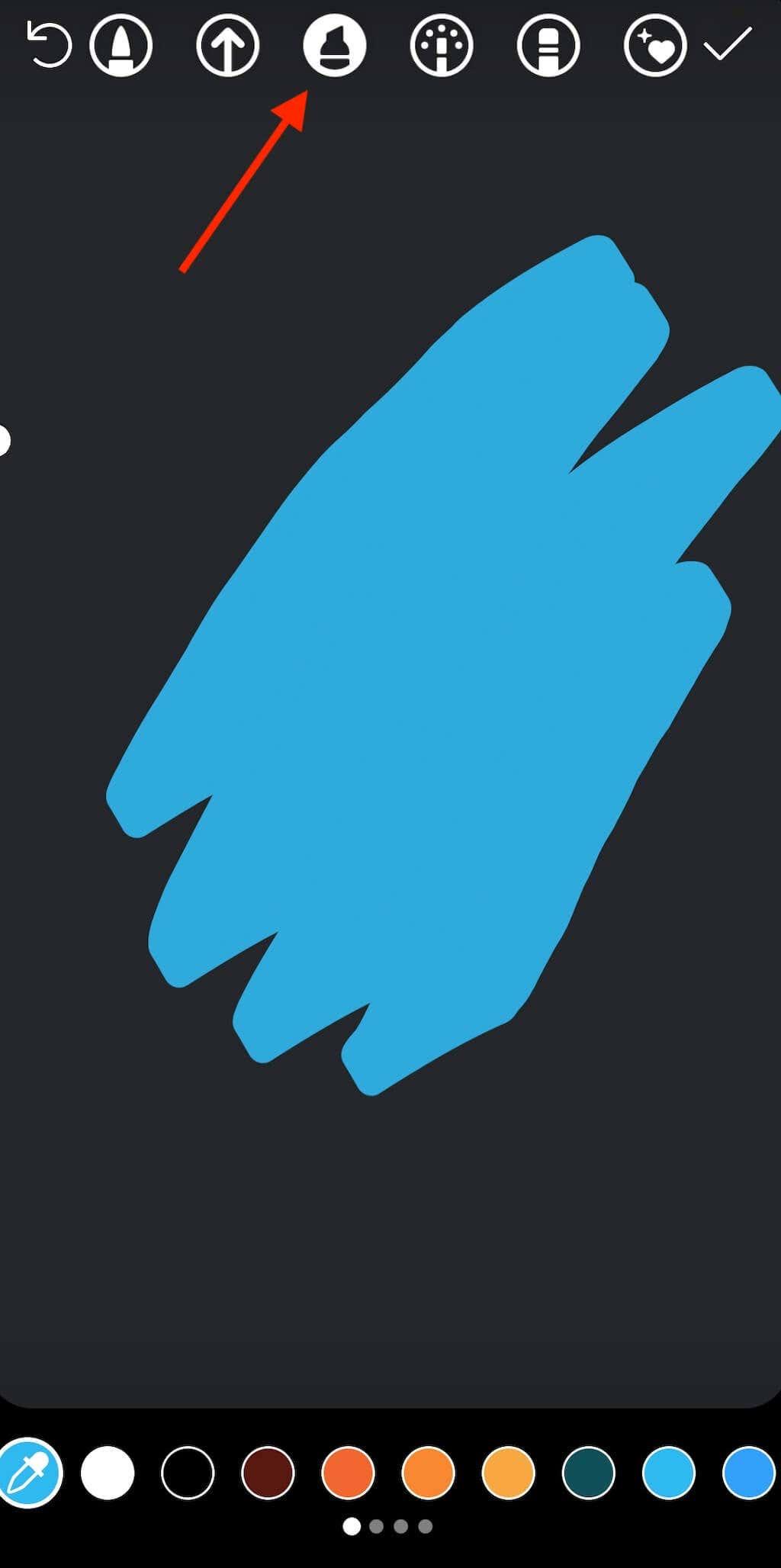
- Norėdami atidaryti lipduko parinktis, slyskite aukštyn iš ekrano apačios arba pasirinkite lipduko piktogramą ekrano viršuje.
- Pasirinkite fotoaparato piktogramą , kad pridėtumėte tikrovišką nuotrauką į savo koliažą. Norėdami pridėti išsaugotą paveikslėlį iš savo galerijos, pasirinkite galerijos piktogramą . Galite pasukti, keisti dydį, persidengti ir perkelti vaizdus bet kuria kryptimi. Galite sluoksniuoti tiek vaizdų, kiek norite, ir paskelbti juos kaip vieną istoriją. Jei reikia pašalinti vieną iš vaizdų, palaikykite ir vilkite jį į šiukšliadėžę.
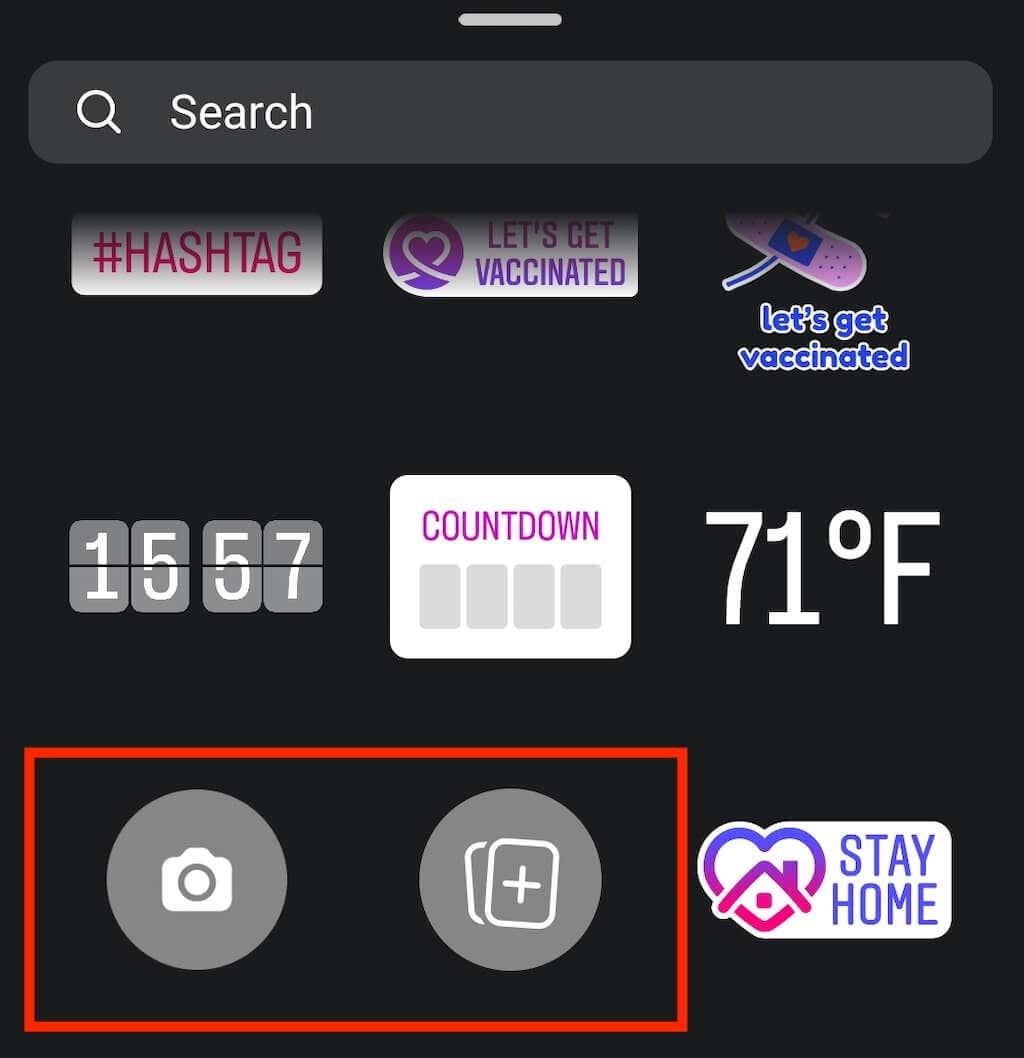
- Tada galite tinkinti nuotraukų koliažą ir pridėti muzikos , lipdukų, teksto ir GIF.
- Kai būsite patenkinti pakeitimais ir pasiruošę paskelbti savo istoriją, apatiniame kairiajame ekrano kampe pasirinkite Jūsų istorija .
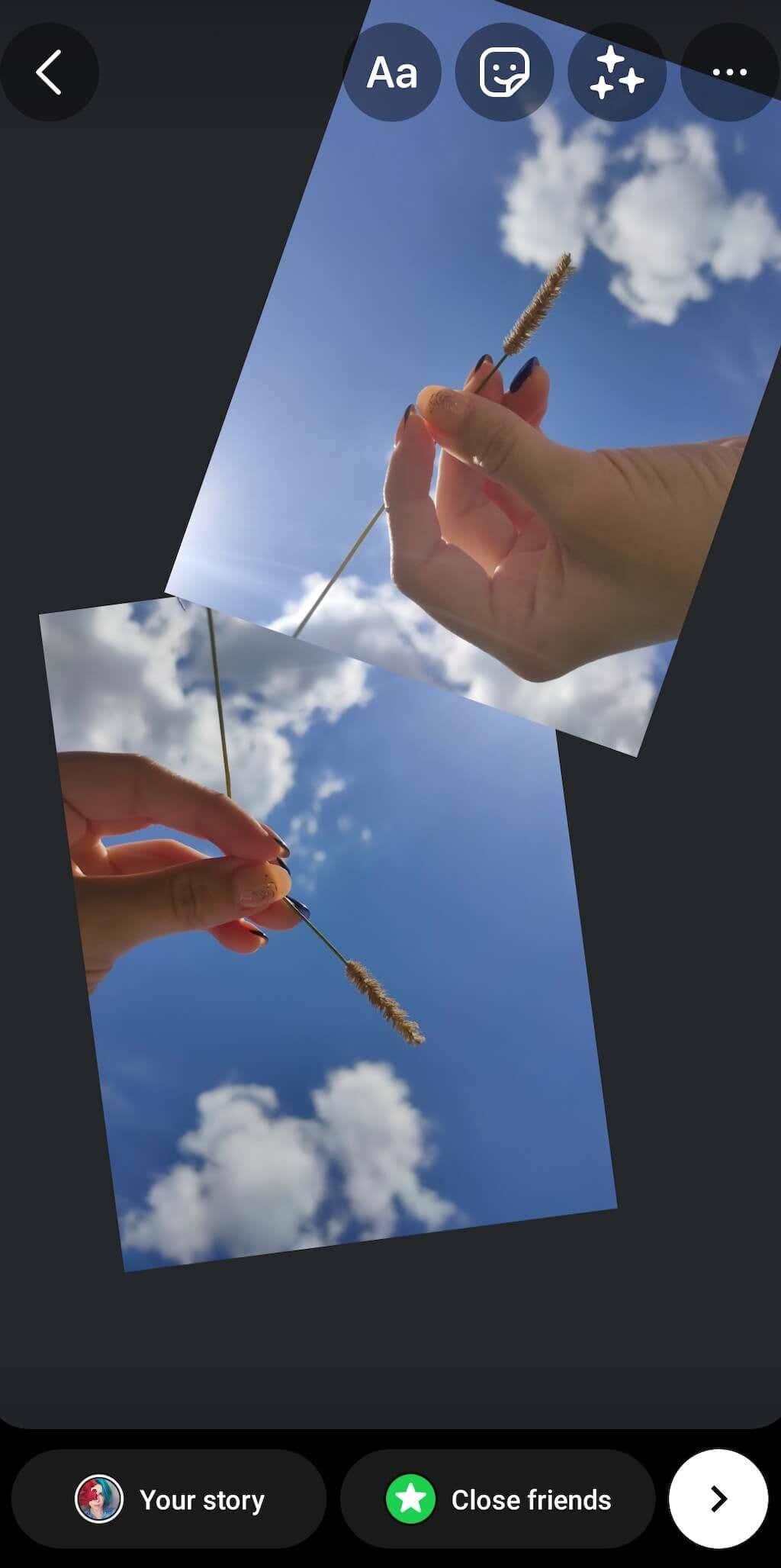
- Jei nenorite dalytis savo nuotraukų koliažu su visais „Instagram“, apatiniame dešiniajame ekrano kampe galite pasirinkti Uždaryti draugus ir rankiniu būdu pasirinkti žmones, kurie matys jūsų „Insta“ istoriją. Taip pat galite pasirinkti rodyklės piktogramą šalia Uždaryti draugus , kad pasidalintumėte savo istorija „Facebook“ ir išsiųstumėte ją kam nors kaip žinutę.
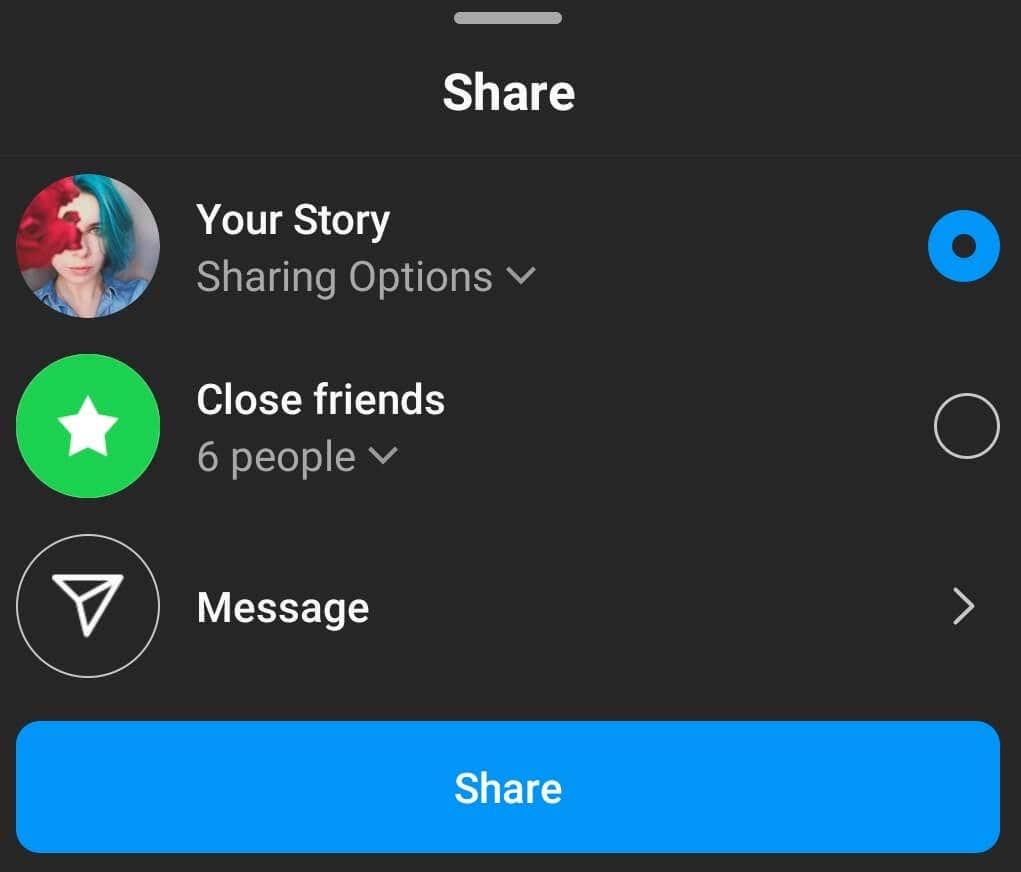
Kaip sukurti vaizdo koliažą naudojant maketavimo režimą
„Instagram“ turi išdėstymo funkciją, kurią naudodami galite lengvai sukurti nuotraukų koliažą ir bendrinti jį kaip „Instagram“ istoriją. Sukurti nuotraukų koliažą naudojant Layout yra dar lengviau nei naudojant lipdukus. Tačiau išdėstymo parinktis turi savo ribas.
Pirma, turėsite apkarpyti nuotraukas, kad jos atitiktų konkretų koliažo išdėstymą. Negalėsite jų persidengti arba pridėti neriboto skaičiaus nuotraukų maketo režimu. Galite naudoti tik penkias standartines konfigūracijas, kurios leidžia pridėti du, tris, keturis arba šešis vaizdus ir tam tikru būdu įdėti juos į ekraną.
Jei norite sukurti nuotraukų koliažą „Instagram“ istorijoje naudodami išdėstymo funkciją, atlikite toliau nurodytus veiksmus.
- Išmaniajame telefone atidarykite „Instagram“.
- Pasirinkite pliuso piktogramą ekrano viršuje > Istorija , kad sukurtumėte naują Instagram istoriją.
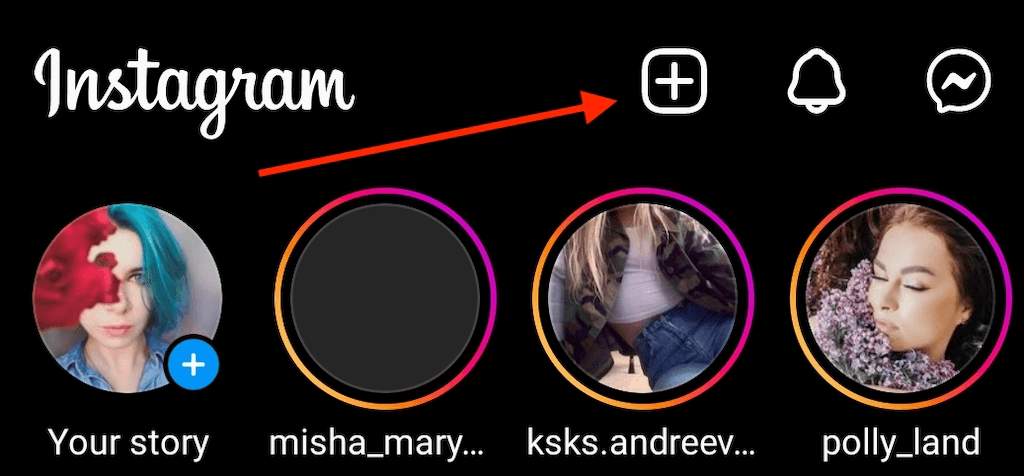
- Kairėje pusėje esančiame meniu pasirinkite Išdėstymas . Tada pasirinkite vieną iš išdėstymo parinkčių, kad pradėtumėte kurti nuotraukų koliažą.
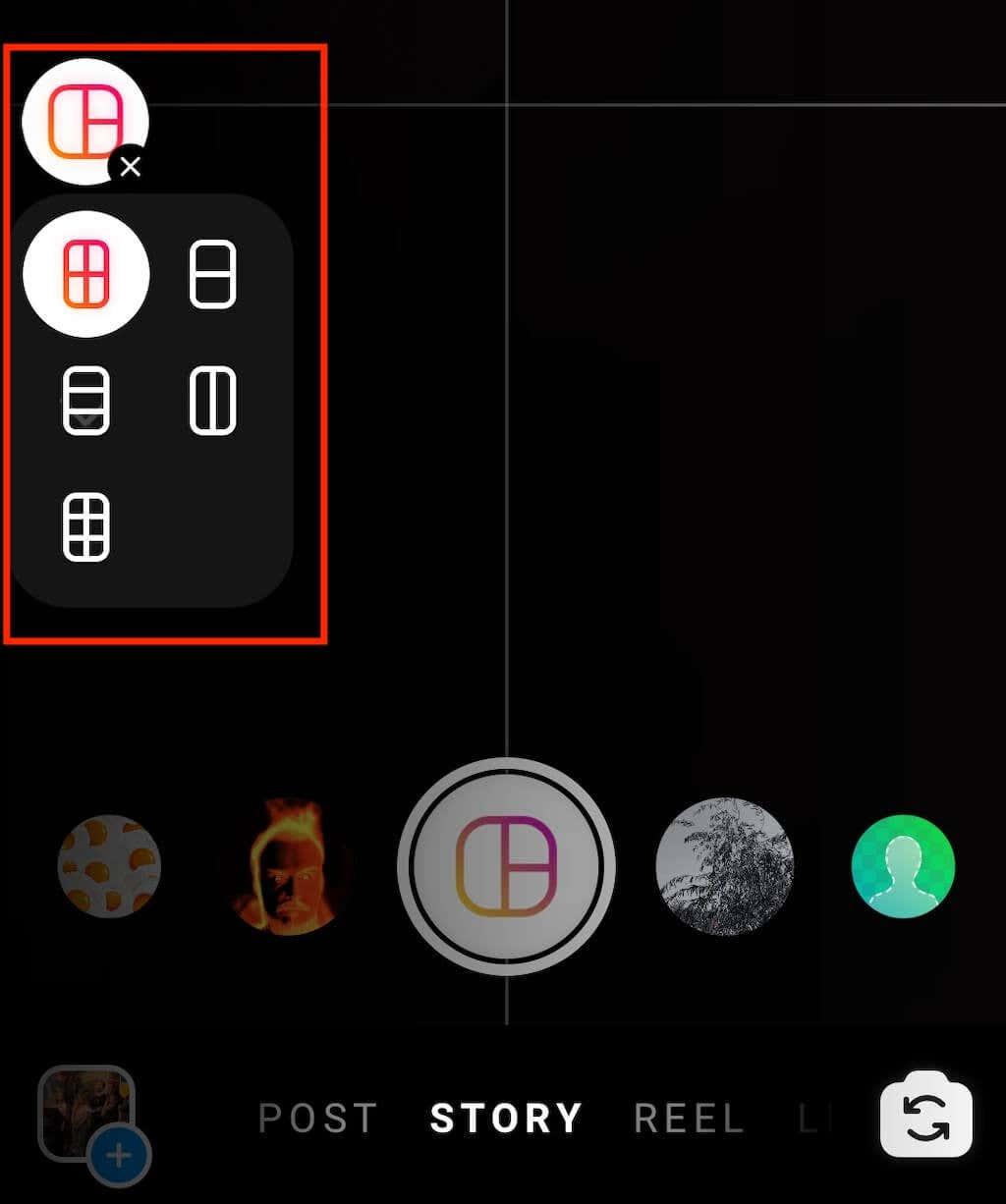
- Galite pridėti nuotraukų iš savo galerijos arba pasidaryti naujų nuotraukų ir įtraukti jas į savo koliažą. Norėdami pridėti išsaugotas nuotraukas, apatiniame kairiajame ekrano kampe pasirinkite miniatiūros piktogramą . Norėdami nufotografuoti tiesioginę nuotrauką, pasirinkite baltą apskritimą su išdėstymo piktograma ekrano apačioje.
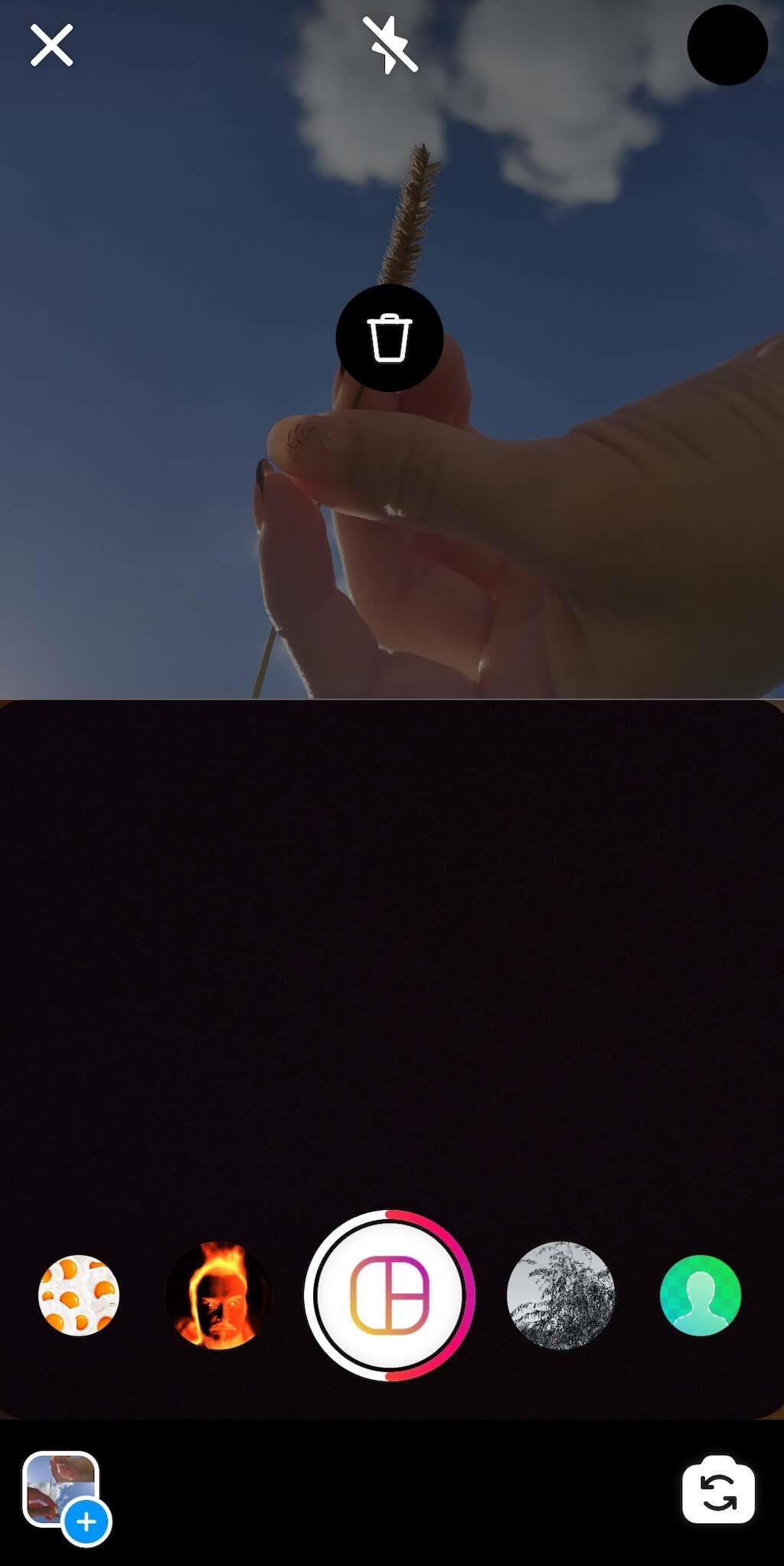
- Jūsų nuotraukos bus automatiškai įterptos į pasirinktą išdėstymo konfigūraciją. Norėdami ištrinti vaizdą iš koliažo, vieną kartą bakstelėkite šį vaizdą ir pasirinkite šiukšliadėžės piktogramą , kad jį pašalintumėte.
- Baigę pridėti vaizdus, norėdami tęsti, pasirinkite baltą apskritimą su varnele .
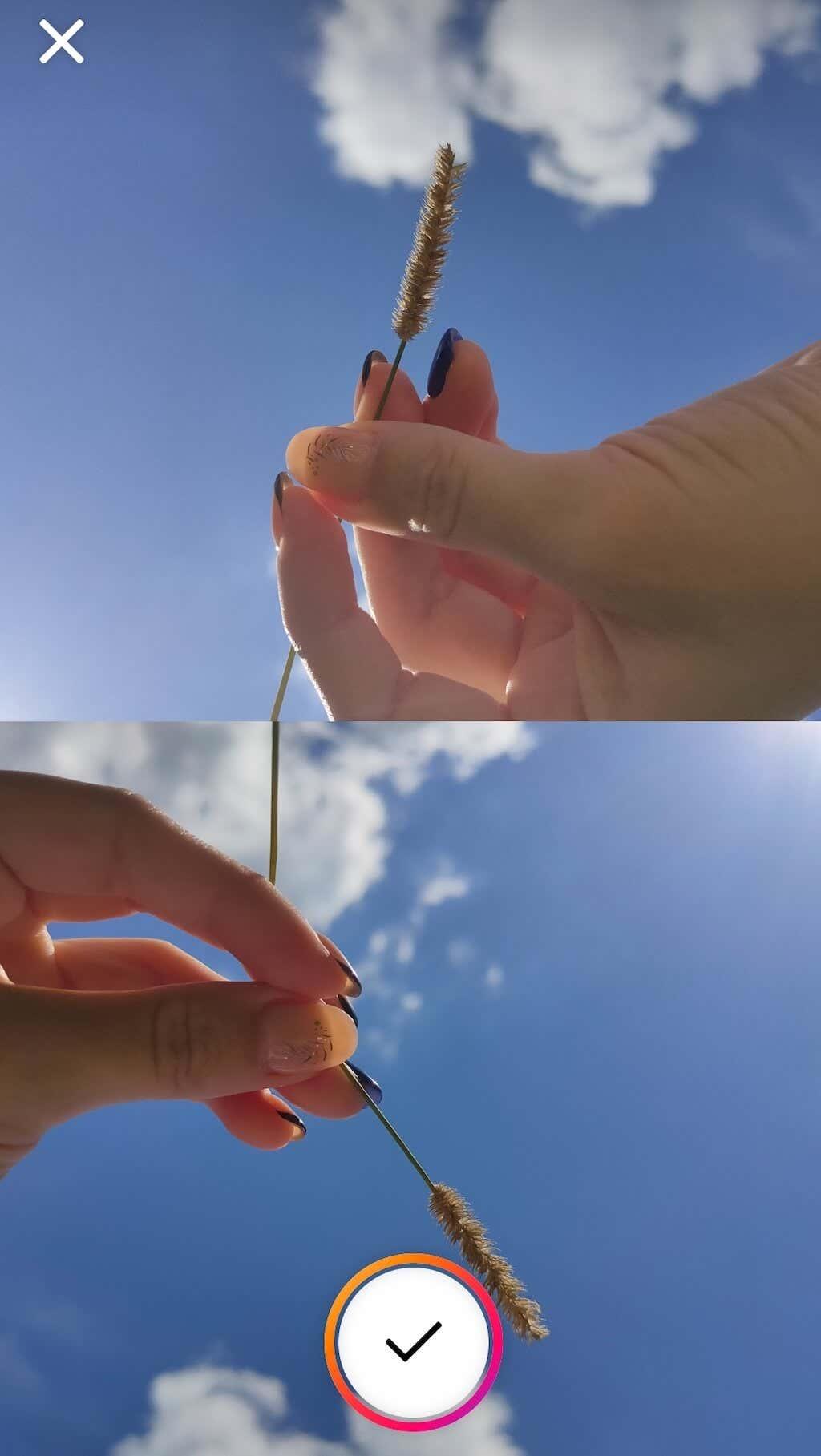
- Kitame veiksme prie nuotraukų koliažo galite pridėti lipdukų, teksto, muzikos ir GIF. Kai būsite patenkinti savo Instagram istorija ir pasiruošę paskelbti, pasirinkite Jūsų istorija arba bendrinimo piktogramą , kad pasirinktumėte vieną iš alternatyvių bendrinimo parinkčių, kad ją įkeltumėte.
Kaip sukurti „Instagram“ istorijos koliažą naudojant trečiųjų šalių programas
„Instagram“ turi ribotą funkcijų rinkinį, kurį galite naudoti norėdami sukurti nuotraukų koliažą, kuris pasirodys. Tačiau jei norite sukurti unikalią „Instagram“ istoriją, kurią jūsų sekėjai norės pakartotinai paskelbti , ir sukurti jūsų išskirtinį stilių, geriau naudokite vieną iš trečiųjų šalių programų ir koliažų kūrėjų.
Geriausios šios sferos programos turi įvairių funkcijų, specialiųjų efektų, šriftų ir įvairių nuotraukų redagavimo parinkčių, kurios padės įkvėpti jūsų „Instagram“ istorijų gyvybės. Štai keletas kokybiškų nuotraukų koliažo programų, kurios padės jums pradėti.
1. Maketas iš Instagram
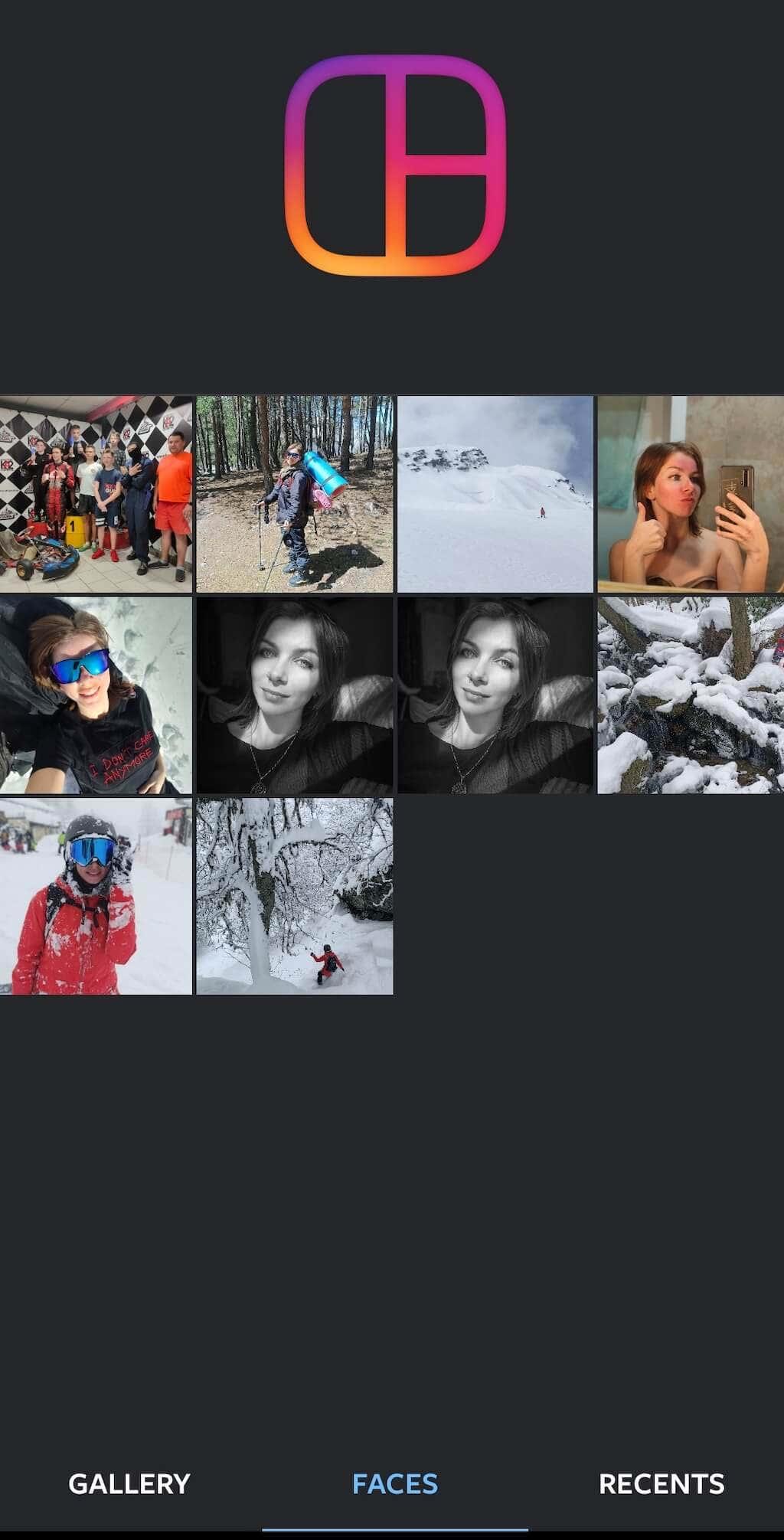
„Layout“ yra skirta „Instagram“ programa, leidžianti greitai sukurti nuotraukų koliažą naudojant nuotraukas iš fotoaparato ritinio. Jis veikia panašiai kaip „Instagram“ išdėstymo režimas, tačiau suteikia daugiau konfigūracijų ir valdymo, kaip įdėti nuotraukas į ekraną.
Viena iš patogių funkcijų, kurias galite naudoti maketavimo programoje, yra veidai. Jis nuskaito visas nuotraukas išmaniajame telefone ir parenka tas, kuriose yra žmonių.
Kaina : Nemokamas.
Parsisiųsti : Android , iOS .
2. Adobe Express
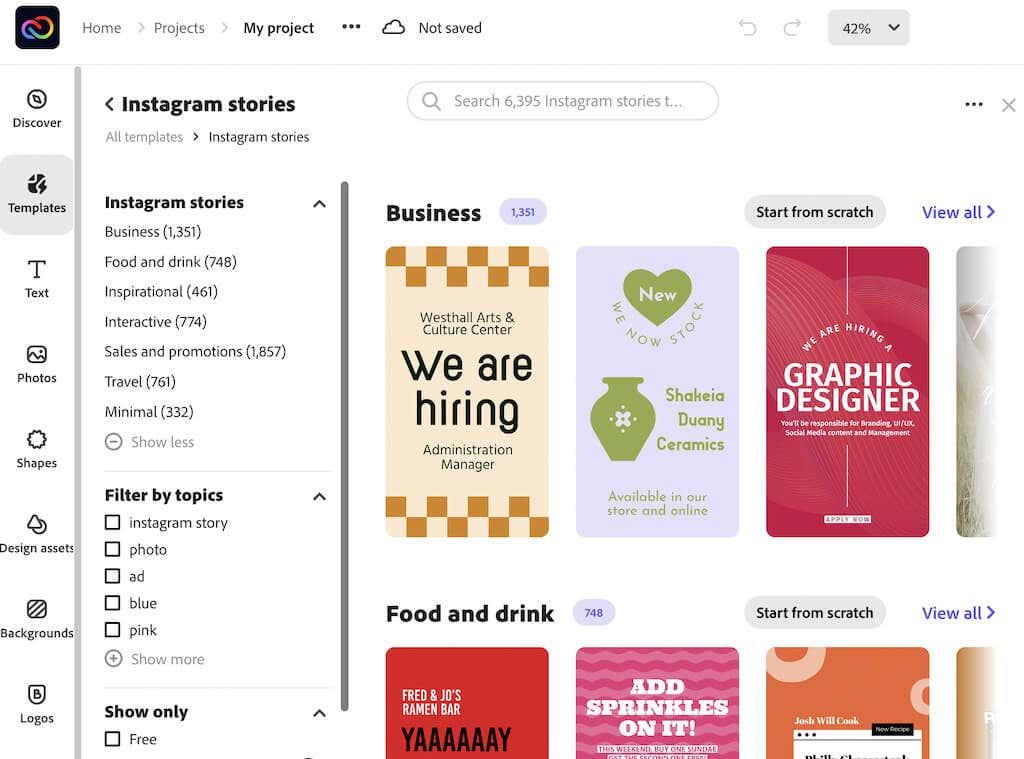
Nors negalite naudoti kompiuterio norėdami pridėti naujų istorijų į Instagram, vis tiek galite jį naudoti kurdami savo istorijas ir įkeldami jas iš savo išmaniojo telefono. Viena iš programų, leidžiančių tai padaryti, yra „Adobe Express“ (ex Adobe Spark Post). Programa yra prieinama kaip žiniatinklio įrankis, taip pat „Android“ ir „iOS“.
„Adobe Express“ puikiai tinka pradedantiesiems, neturintiems nuotraukų redagavimo patirties. Programoje yra daug šablonų, kuriuos galite redaguoti, įvairių šriftų, filtrų ir net nuotraukų, kurias galite naudoti savo koliažuose. Galite naudoti „Adobe Express“ kurdami nuotraukų koliažus savo „Instagram“ istorijomis ir įprastus įrašus, reklamjuostes ir skelbimus bet kurioje socialinės žiniasklaidos platformoje.
Kaina : Nemokamas, galimas Premium abonementas.
Parsisiųsti : Android , iOS ir žiniatinkliui .
3. Drobė
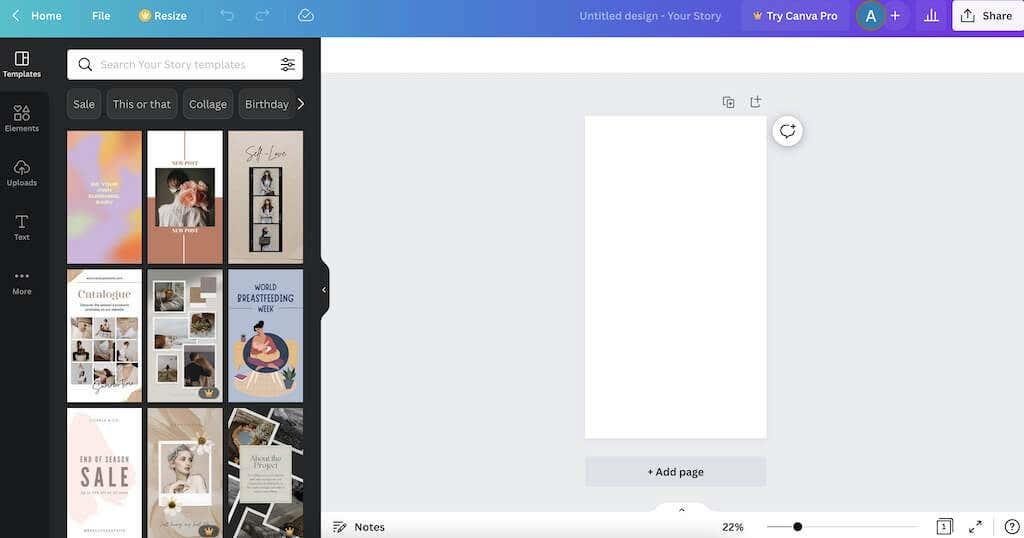
Labiau pažengusiems vartotojams, norintiems naudoti profesionalaus lygio nuotraukų redagavimo funkcijas, rekomenduojame Canva. Tai „viskas viename“ grafinio dizaino platforma, kurią galite naudoti kurdami bet kokio tipo dizainą.
Galite naudoti „Canva“, kad sukurtumėte aukštą nuotraukų koliažą. Meniu Nuotraukų koliažas rasite tūkstančius šablonų, kuriuos galite naudoti ir redaguoti norėdami pridėti savo paveikslėlių ir elementų . Taip pat galite naudoti tuščią drobę, kad koliažą sukurtumėte nuo nulio naudodami programos įrankius. „Canva“ turi nemokamą planą visiems vartotojams ir yra prieinamas „Android“, „iOS“ ir stalinių kompiuterių naudotojams. Norėdami pradėti, tereikia susikurti paskyrą.
Kaina : Nemokamas, galimas Premium abonementas.
Parsisiųsti : Android , iOS ir žiniatinkliui .
Naudokite nuotraukų koliažus, kad „Instagram“ istorijos būtų populiarios
Nuotraukų koliažai puikiai tinka, kai norite bendrinti kelias nuotraukas su savo sekėjais, bet nenorite, kad jie pavargtų naršydami jūsų istorijas ir įrašus. Pabandykite naudoti „Instagram“ įrankius koliažams kurti, taip pat kai kurias trečiųjų šalių programas ir sužinokite, kuris metodas jums tinka geriausiai.
Geriausios „Instagram“ koliažo programos, skirtos „Instagram“ istorijos koliažui kurti
„Instagram“ koliažo funkcija yra labai ribota, todėl galite ją naudoti norėdami sukurti nuotraukų koliažą, kuris pasirodys. Tačiau jei norite įdėti kelias nuotraukas į Instagram istoriją su unikaliu stiliumi, geriau naudokite trečiųjų šalių Instagram koliažo programas.
Toliau pristatysime tris aukštos kokybės nuotraukų koliažų programas, skirtas koliažui sukurti Instagram tinkle. Visos jos turi įvairių funkcijų, efektų, šriftų ir įvairių nuotraukų redagavimo parinkčių, kurios gali padėti įnešti naujovės į Instagram istorijas.
Fotor APP: internetinė nuotraukų rengyklė
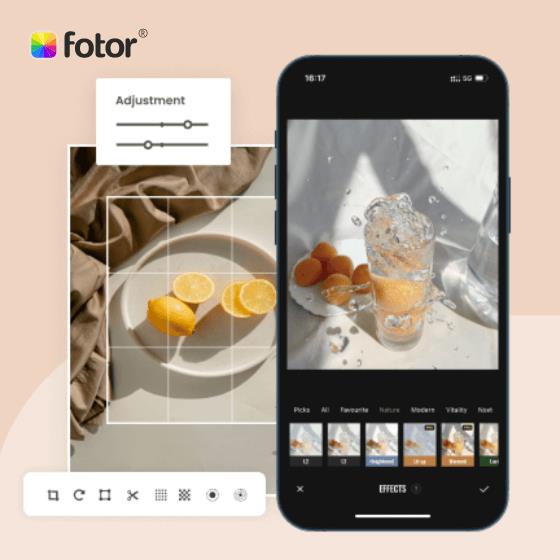
Fotor nuotraukų koliažo programa puikiai tinka pradedantiesiems, neturintiems nuotraukų redagavimo patirties. Naudodami jį per kelias sekundes galite sukurti koliažą. Jame yra daug įvairių „Instagram“ istorijos koliažų šablonų. Galite tinkinti koliažo turinį, pridėti lipdukų ir filtrų prie koliažo ir netgi yra keletas nuotraukų, kurias galite naudoti savo istorijos koliaže.
„Fotor“ nuotraukų „Instagram“ koliažo programa tinka „Instagram“ istorijoms ir įprastiems įrašams, reklamjuostėms ir skelbimams bet kurioje socialinės žiniasklaidos platformoje ir yra nemokama atsisiųsti tiek „IOS“, tiek „Android“.
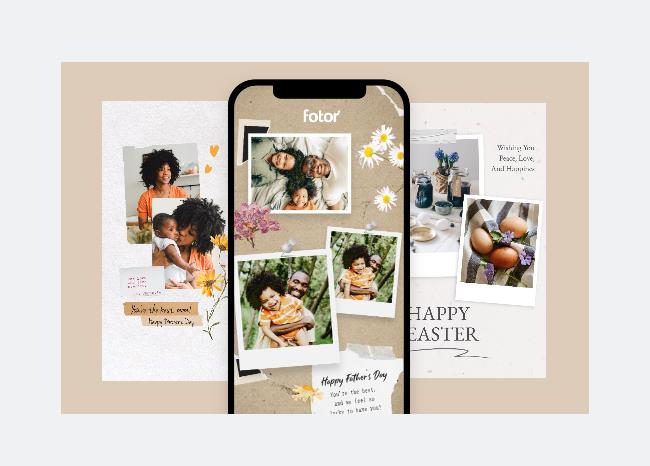
Adobe Express
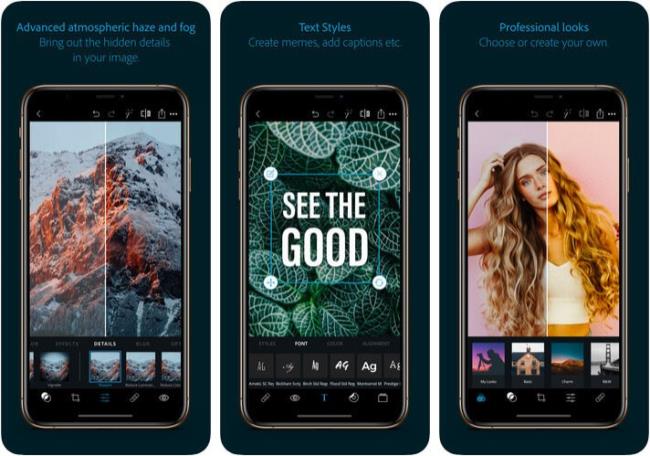
Labiau pažengusiems vartotojams, norintiems naudotis profesionalia Instagram koliažo programa, rekomenduojame Adobe Express. Galite naudoti „Adobe Express“, kad pridėtumėte kelias nuotraukas į „Instagram“ istoriją naudodami šablonus ir istorijos koliažo medžiagą.
Taip pat yra daugiau profesionalių nuotraukų redagavimo įrankių, kuriuos taip pat galima nemokamai atsisiųsti tiek Android, tiek IOS sistemoms.
Prašmatni istorija
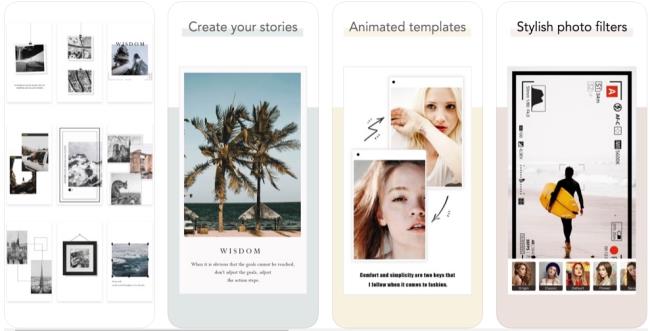
Tai nuotraukų koliažo programa, populiari dėl savo šablonų ir filtrų. „Storychic“ leidžia vartotojams laisvai pasirinkti išdėstymą arba pasirinkti vieną iš 50 temų šablonų, kad sukurtų „Instagram“ koliažą. Išsiskirkite iš daugybės „Instagram“ istorijų pasirinkę temą ir sukurdami atitinkamo stiliaus koliažą. Ją taip pat galima atsisiųsti „IOS“ ir „Android“ sistemose.
Galite atsisiųsti programą nemokamai ir naudoti kai kurias nemokamas koliažo kūrimo funkcijas, tačiau norint naudotis visomis koliažo funkcijomis, už jas reikia mokėti.